Adobe Photoshop Lightroom各版本安装指南
下载链接?
https://pan.baidu.com/s/1FiqQUcMJu3TrLRWFpaaX3A?pwd=0531
#2024版
1.鼠标右击【Lrc2024(64bit)】压缩包(win11及以上系统需先点击“显示更多选项”)【解压到 Lrc2024(64bit)】。
2.打开解压后的文件夹,鼠标右击【Setup】选择【以管理员身份运行】。
3.点击【文件夹图标】,点击【更改位置】。
4.①双击打开需要将软件安装的磁盘(如:D盘)②新建一个【Lrc】文件夹并选中③点击【确定】。
5.点击【继续】。
6.安装成功!
#2023版
1.鼠标右击【Lightroom2023v12.3(64bit)】压缩包(win11及以上系统需先点击“显示更多选项”)【解压到 Lightroom2023v12.3(64bit)】
2.打开解压后的文件夹,鼠标右击【Setup】选择【以管理员身份运行】。
3.点击【继续】。
4.安装完成
5.打开安装包解压后的【Lightroom2023v12.3(64bit)】文件夹,鼠标右击【Crack】选择【解压到 当前文件夹】。
①解压【Crack】前:需要先关闭“所有杀毒软件(部分电脑自带的“McAfee”也要关闭)、防火墙、Windows Defender”,否则可能会被杀毒软件误杀清除程序或致无法正常运行。
6.鼠标右击解压出来的【AdobeGenP】选择【以管理员身份运行】。

7.点击【Search】。
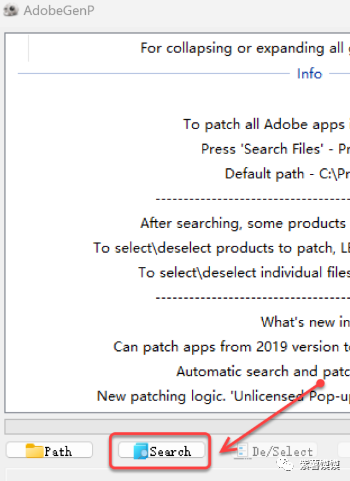
8.点击【Patch】。
9.界面提示“……File patched",点击右上角【X】退出。
10.软件默认安装到C盘,不需要更改安装位置的可直接启动软件使用;若您需要更改安装位置操作步骤如下:
10.1鼠标右击桌面【LrC】图标选择【打开文件所在的位置】。
10.2点击路径地址中的【Adobe】。
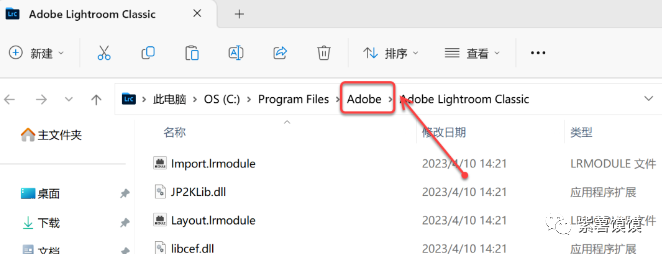
10.3鼠标右击【Adobe Lightroom Classic】选择【剪切】。
10.4打开需要将软件安装的磁盘(如:D盘),鼠标右击空白处选择【粘贴】。
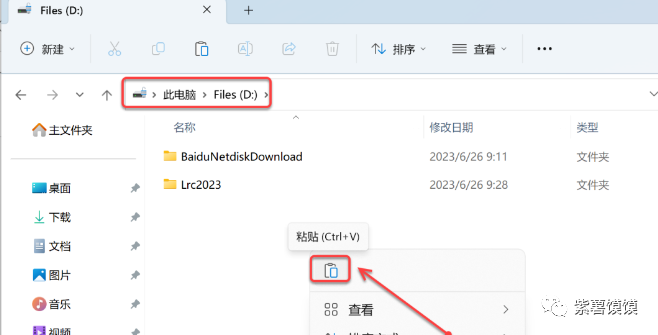
11.5点击【继续】。
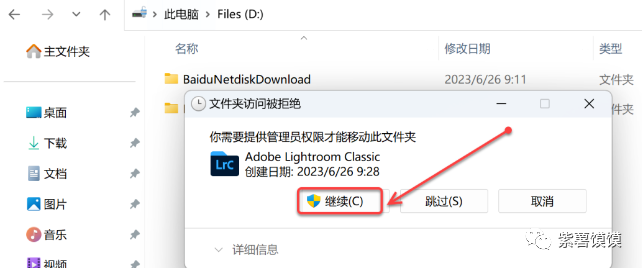
11.6安装成功!
#2022版与2024版安装流程一致
#2021版与2024版安装流程一致
#2020版与2024版安装流程一致
#2019版与2024版安装流程一致
#2018版
1.安装本软件前,先断开电脑网络(关闭WIFI、拔掉网线)。
2.鼠标右击【Lightroom Classic CC 2018v7.0】压缩包选择【解压到 Lightroom Classic CC 2018v7.0】。
3.打开解压后的文件夹,鼠标右击【Set-up】选择【以管理员身份运行】。
4.软件安装中(大约需要2分钟)。安装完成后自动退出,若没有自动退出,点击右上角【X】后点击【是】退出。
5.修改软件安装路径:该软件默认安装到C盘,若需要安装到其它盘请按以下步骤操作。
1)鼠标右击【Adobe Lightroom Classic CC】选择【打开文件夹所在的位置】。
2)点击文件夹路径中的【Adobe】。

3)鼠标右击【Adobe Lightroom Classic CC】选择【剪切】。
4)打开需要把软件安装的磁盘路径(我这里为D盘),在空白处鼠标右击选择【粘贴】。

6.打开安装包解压后的【Lightroom Classic CC 2018v7.0】文件夹,鼠标右击【amtemu.v0.9.2-painter】选择【以管理员身份运行】。
①运行【amtemu.v0.9.2-painter】前:先关闭“所有杀毒软件(部分电脑自带的“迈克菲”也要关闭)、防火墙、Windows Defender”,否则可能会被杀毒软件误杀无法运行。若已经没有该文件,需重新解压安装包。
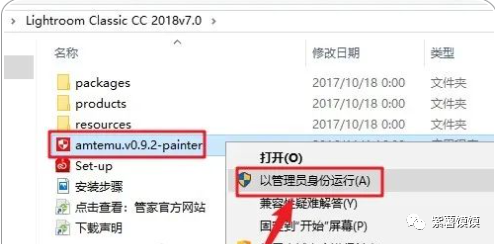
7.点击图中【红色框符号】选择【Adobe Lightroom】,点击【Install】。
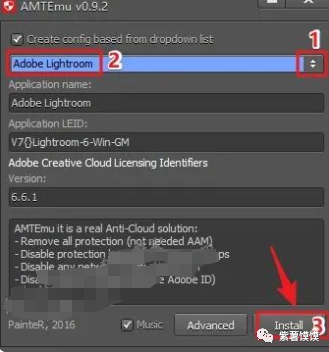
8.在【查找范围】处选择“安装路径根目录”下的【amtlib.dll】点击【打开】。
附“安装路径根目录”查看方法:
1)鼠标右击桌面【Adobe Lightroom Classic CC】图标2)选择【打开文件夹所在的位置】,打开的路径即为“安装路径根目录”。
9.提示【OK】说明激活成功,点击右上角【X】退出。

10.双击桌面【Adobe Lightroom Classic CC】图标启动软件。
11.安装成功。
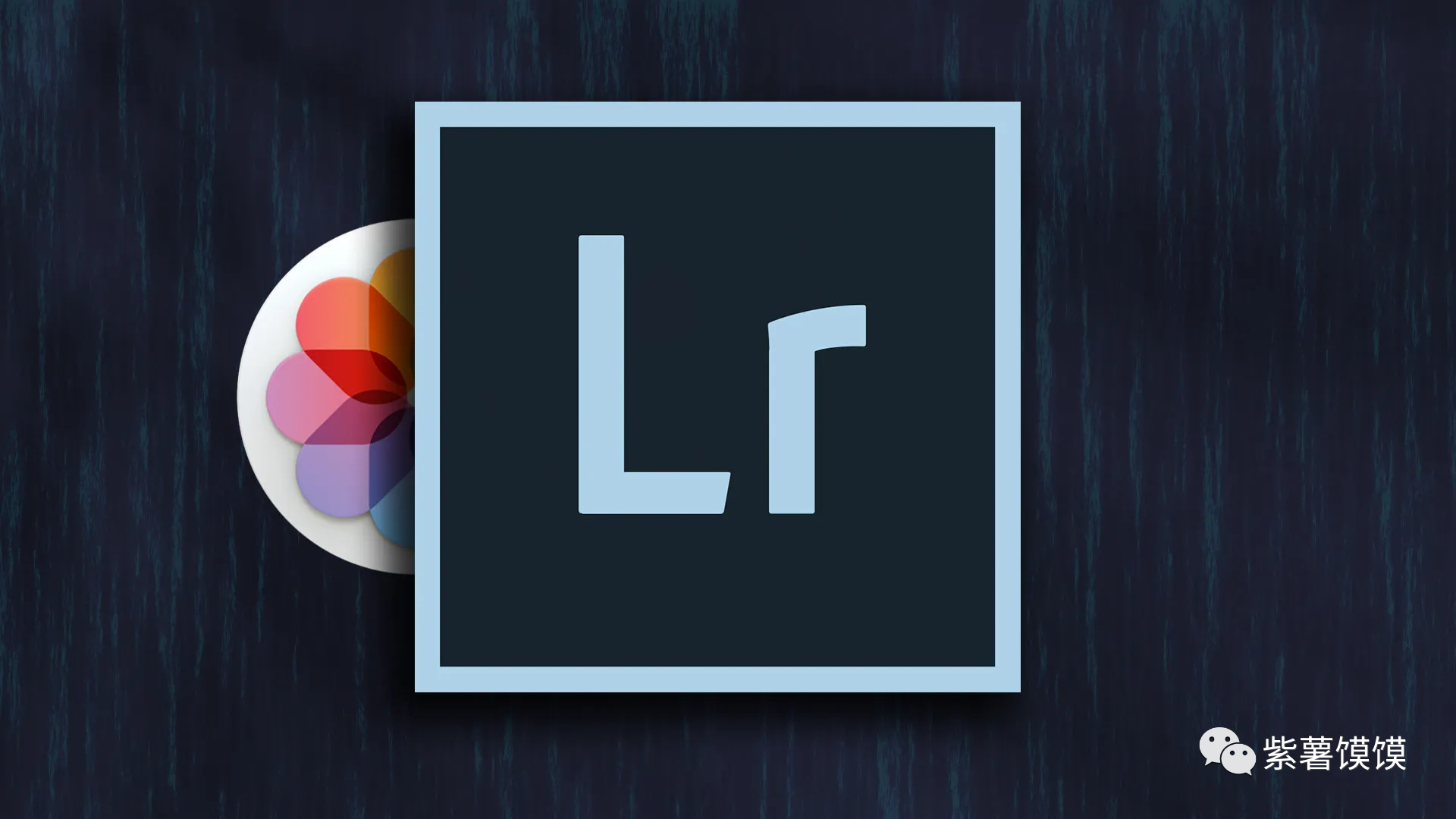
本文来自互联网用户投稿,该文观点仅代表作者本人,不代表本站立场。本站仅提供信息存储空间服务,不拥有所有权,不承担相关法律责任。 如若内容造成侵权/违法违规/事实不符,请联系我的编程经验分享网邮箱:veading@qq.com进行投诉反馈,一经查实,立即删除!